Come rimuovere ExtendedWindow da un browser e un computer?
Malware Specifico Per MacConosciuto anche come: Annunci di ExtendedWindow
Ottieni una scansione gratuita e controlla se il tuo computer è infetto.
RIMUOVILO SUBITOPer utilizzare tutte le funzionalità, è necessario acquistare una licenza per Combo Cleaner. Hai a disposizione 7 giorni di prova gratuita. Combo Cleaner è di proprietà ed è gestito da RCS LT, società madre di PCRisk.
Come rimuovere ExtendedWindow dal Mac?
Cos'è ExtendedWindow?
ExtendedWindow è un software che viene classificato sia come adware che come browser hijacker - mostra numerose pubblicità e imposta z6airr.com e adjustablesample.com (indirizzi di motori di ricerca falsi) modificando le impostazioni del browser. Inoltre, può leggere informazioni sensibili dai siti web. Il più delle volte gli utenti scaricano ed installano adware e dirottatori del browser involontariamente (inconsapevolmente), pertanto le app di questo tipo sono classificate come applicazioni potenzialmente indesiderate (PUA).
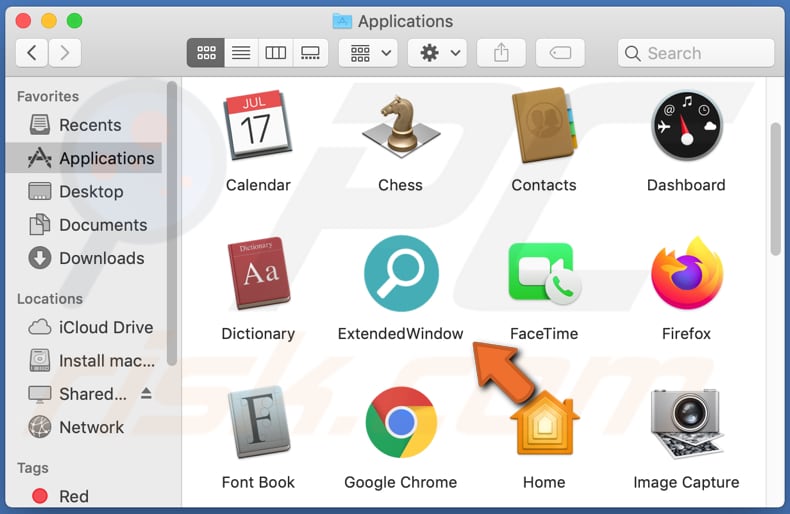
Nella maggior parte dei casi, app come ExtendedWindow alimentano gli utenti con pubblicità come annunci pop-up, coupon, banner, sondaggi, ecc., è comune che gli utenti che fanno clic su di essi finiscano su siti Web discutibili. In alcuni casi tali annunci possono causare download ed installazioni di app indesiderate eseguendo determinati script. Come accennato nell'introduzione, ExtendedWindow è progettato per promuovere z6airr.com (sui browser Safari) e adjustablesample.com (sui browser Chrome) modificando alcune impostazioni del browser. Entrambi questi indirizzi sono progettati per reindirizzare gli utenti su search.yahoo.com. In altre parole, questi sono gli indirizzi di falsi motori di ricerca progettati per visualizzare i risultati generati da Yahoo. Di solito i dirottatori del browser promuovono motori di ricerca falsi modificando impostazioni come l'indirizzo di un motore di ricerca predefinito, la home page e una nuova scheda. Gli utenti possono rimuovere l'indirizzo di un determinato motore di ricerca falso dalle impostazioni del browser solo quando una determinata app (in questo caso ExtendedWindow) non è più installata su un browser e computer. Un altro problema con ExtendedWindow è che può raccogliere informazioni sensibili (come password, dettagli della carta di credito, numeri di telefono) dai siti web. Le informazioni raccolte potrebbero essere utilizzate in modo improprio per rubare account, identità, effettuare transazioni fraudolente, acquisti e per altri scopi dannosi. Pertanto, gli utenti che hanno l'app ExtendedWindow installata su un browser e computer possono subire perdite finanziarie, diventare vittime di furti di identità, riscontrare problemi relativi alla sicurezza della navigazione web, privacy online, perdere l'accesso a vari account personali, ecc. non scaricare e installare applicazioni come ExtendedWindow.
| Nome | Annunci di ExtendedWindow |
| Tipo di minaccia | Adware, Mac malware, Mac virus |
| Nomi rilevati | Avast (MacOS:AdAgent-L [Adw]), AVG (MacOS:AdAgent-L [Adw]), ESET-NOD32 (Una variante di OSX/Adware.Synataeb.C), Kaspersky (Non un virus:HEUR:AdWare.OSX.Adload.i), Lista completa (VirusTotal) |
| Info aggiuntive | Appartiene alla famiglia Adload malware. |
| Sintomi | Il tuo Mac diventa più lento del normale, vedi annunci pop-up indesiderati, vieni reindirizzato a siti Web dubbi. |
| Metodi di distribuzione | Annunci pop-up ingannevoli, programmi di installazione software gratuiti (raggruppamento), programmi di installazione falsi di Flash Player, download di file torrent. |
| Danni | Monitoraggio del browser Internet (potenziali problemi di privacy), visualizzazione di annunci indesiderati, reindirizzamenti a siti Web dubbi, perdita di informazioni private. |
| Rimozione dei malware (Windows) |
Per eliminare possibili infezioni malware, scansiona il tuo computer con un software antivirus legittimo. I nostri ricercatori di sicurezza consigliano di utilizzare Combo Cleaner. Scarica Combo CleanerLo scanner gratuito controlla se il tuo computer è infetto. Per utilizzare tutte le funzionalità, è necessario acquistare una licenza per Combo Cleaner. Hai a disposizione 7 giorni di prova gratuita. Combo Cleaner è di proprietà ed è gestito da RCS LT, società madre di PCRisk. |
È comune che sia le app di tipo adware che i dirottatori del browser siano inutili per i loro utenti e progettati solo per generare entrate per i loro sviluppatori. Anche se vengono pubblicizzati come applicazioni utili e legittime. Se un'app (o più app) di questo tipo è installata su un browser e computer, dovrebbe essere disinstallata. Altri esempi di PUA come ExtendedWindow sono PracticalProcesser, ExpandedProgram e RunningOptimizer.
Come ha fatto ExtendedWindow ad installarsi sul mio computer?
Molto spesso gli utenti scaricano ed installano applicazioni potenzialmente indesiderate insieme ad altri programmi. Per essere più precisi, quando le PUA sono incluse nelle loro configurazioni di download ed installazione come offerte aggiuntive. Di solito le offerte per scaricarle ed installarle possono essere rifiutate in "Personalizzate", "Avanzate" e altre impostazioni simili. Questa distribuzione di app indesiderate è chiamata "raggruppamento". Funziona quando gli utenti scaricano e installano programmi che hanno PUA inclusi nelle loro configurazioni senza modificare le impostazioni di cui sopra. Inoltre, le PUA possono essere scaricate e / o installate tramite annunci ingannevoli, sebbene si applichi solo agli annunci progettati per eseguire determinati script.
Come evitare l'installazione di applicazioni potenzialmente indesiderate?
Download e installazioni indesiderati possono essere evitati rifiutando le offerte per scaricare ed installare app indesiderate prima di completare i processi di download ed installazione. In genere, può essere eseguito in "Personalizzate", "Avanzate" o altre impostazioni di configurazione. Inoltre, è comune che downloader di terze parti, installatori, pagine non ufficiali, reti peer-to-peer come client torrent, eMule e altri canali di questo tipo vengano spesso utilizzati per distribuire programmi indesiderati, a volte persino dannosi. Pertanto, programmi e file devono essere scaricati solo da siti Web ufficiali e tramite collegamenti diretti. Poiché gli annunci visualizzati su pagine ombreggiate possono causare anche l'installazione di software indesiderato, non è necessario fare clic su di essi. Di norma, tali annunci vengono visualizzati su pagine non affidabili. Se in un browser sono già installati estensioni, plug-in e componenti aggiuntivi sospetti e indesiderati, è necessario rimuoverli. Anche i programmi di questo tipo installati sul sistema operativo devono essere disinstallati. Se il tuo computer è già infetto da ExtendedWindow, ti consigliamo di eseguire una scansione con Combo Cleaner Antivirus per Windows per eliminare automaticamente questo adware.
Z6airr.com reindirizza su search.yahoo.com (GIF):
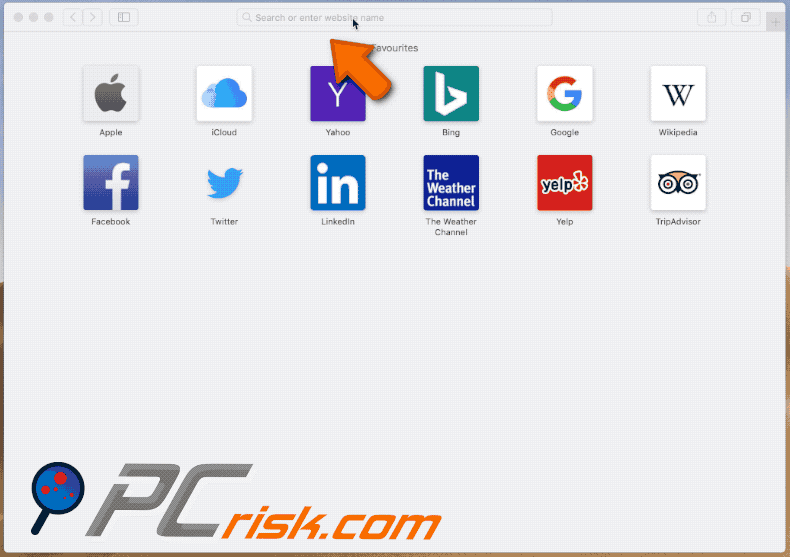
Finestra pop-up visualizzata al termine dell'installazione di ExtendedWindow:
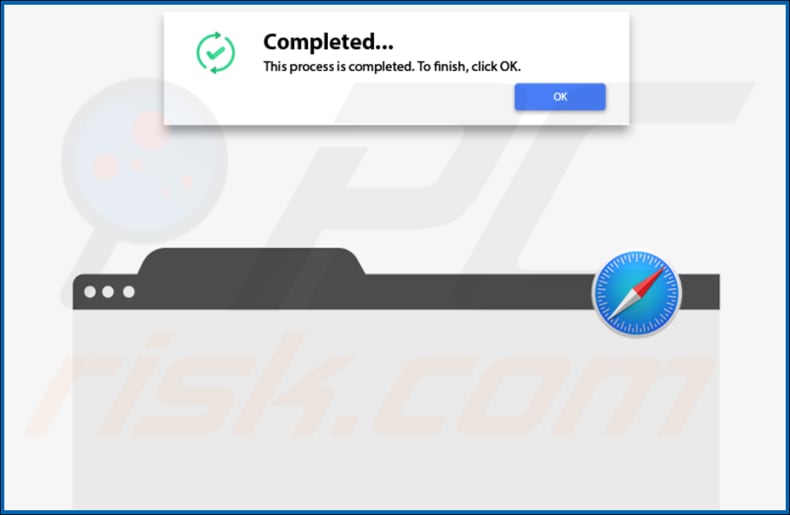
Adware ExtendedWindow installato su Safari
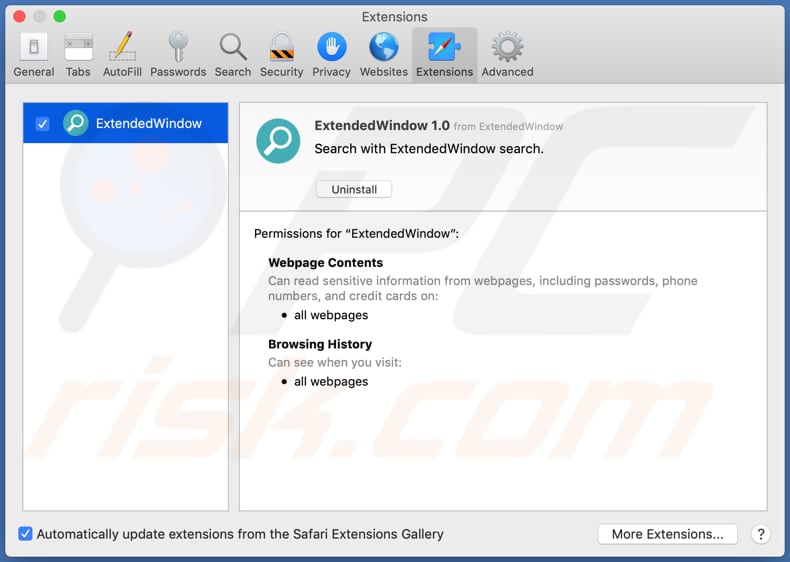
Cartella di installazione di ExtendedWindow:
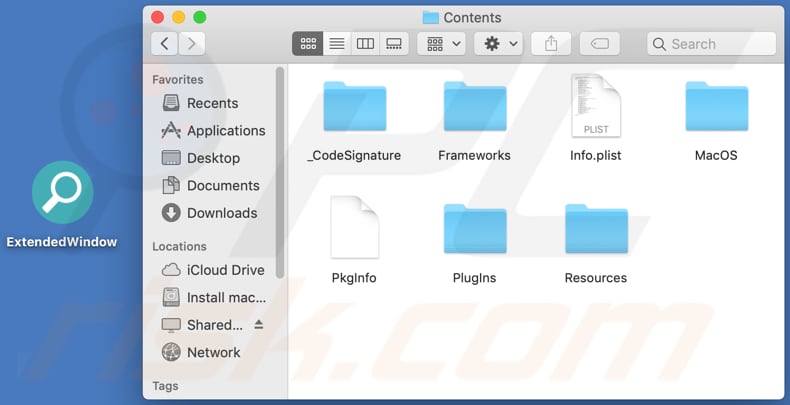
Rimozione automatica istantanea dei malware:
La rimozione manuale delle minacce potrebbe essere un processo lungo e complicato che richiede competenze informatiche avanzate. Combo Cleaner è uno strumento professionale per la rimozione automatica del malware consigliato per eliminare il malware. Scaricalo cliccando il pulsante qui sotto:
SCARICA Combo CleanerScaricando qualsiasi software elencato in questo sito, accetti le nostre Condizioni di Privacy e le Condizioni di utilizzo. Per utilizzare tutte le funzionalità, è necessario acquistare una licenza per Combo Cleaner. Hai a disposizione 7 giorni di prova gratuita. Combo Cleaner è di proprietà ed è gestito da RCS LT, società madre di PCRisk.
Menu:
- Cos'è ExtendedWindow?
- STEP 1. Rimozione di file e cartelle legate a ExtendedWindow da OSX.
- STEP 2. Rimuovere ExtendedWindow da Safari.
- STEP 3. Rimuovere ExtendedWindow adware da Google Chrome.
- STEP 4. Rimuovere gli annunci di ExtendedWindow da Mozilla Firefox.
Video che mostra come rimuovere adware e browser hijacker da un computer Mac:
Rimozione di ExtendedWindow adware:
Rimuovere le applicazioni potenzialmente indesiderate correlate a ExtendedWindow dalla cartella "Applicazioni":

Fare clic sull'icona del Finder. Nella finestra del Finder, selezionare "Applicazioni". Nella cartella applicazioni, cercare "MPlayerX", "NicePlayer", o altre applicazioni sospette e trascinarle nel Cestino. Dopo aver rimosso l'applicazione potenzialmente indesiderata che causa gli annunci online, eseguire la scansione del Mac per trovare tutti i componenti indesiderati rimanenti.
SCARICA il programma di rimozione per infezioni da malware
Combo Cleaner controlla se il tuo computer è infetto. Per utilizzare tutte le funzionalità, è necessario acquistare una licenza per Combo Cleaner. Hai a disposizione 7 giorni di prova gratuita. Combo Cleaner è di proprietà ed è gestito da RCS LT, società madre di PCRisk.
Rimuovere i file e le cartelle legate a annunci di extendedwindow:

Cliccare l'icona del Finder, dal menu a barre, scegliere Vai, e cliccare Vai alla Cartella...
 Verificare la presenza di file generati da adware nella cartella / Library / LaunchAgents:
Verificare la presenza di file generati da adware nella cartella / Library / LaunchAgents:

Nella barra Vai alla Cartella..., digita: /Library/LaunchAgents
 Nella cartella "LaunchAgents", cercare eventuali file sospetti aggiunti di reente e spostarli nel Cestino. Esempi di file generati da adware - “installmac.AppRemoval.plist”, “myppes.download.plist”, “mykotlerino.ltvbit.plist”, “kuklorest.update.plist”, etc. Gli Adware installano comunemente diversi file con la stessa stringa.
Nella cartella "LaunchAgents", cercare eventuali file sospetti aggiunti di reente e spostarli nel Cestino. Esempi di file generati da adware - “installmac.AppRemoval.plist”, “myppes.download.plist”, “mykotlerino.ltvbit.plist”, “kuklorest.update.plist”, etc. Gli Adware installano comunemente diversi file con la stessa stringa.
 Verificare la presenza di file generati da adware nella cartella /Library/Application Support:
Verificare la presenza di file generati da adware nella cartella /Library/Application Support:

Nella barra Vai alla Cartella..., digita: /Library/Application Support
 Nella cartella “Application Support”, lcercare eventuali file sospetti aggiunti di reente e spostarli nel Cestino. Esempi di file generati da adware, “MplayerX” o “NicePlayer”,
Nella cartella “Application Support”, lcercare eventuali file sospetti aggiunti di reente e spostarli nel Cestino. Esempi di file generati da adware, “MplayerX” o “NicePlayer”,
 Verificare la presenza di file generati da adware nella cartella ~/Library/LaunchAgents:
Verificare la presenza di file generati da adware nella cartella ~/Library/LaunchAgents:

Nella barra Vai alla Cartella..., digita: ~/Library/LaunchAgents

Nella cartella "LaunchAgents", cercare eventuali file sospetti aggiunti di reente e spostarli nel Cestino. Esempi di file generati da adware- “installmac.AppRemoval.plist”, “myppes.download.plist”, “mykotlerino.ltvbit.plist”, “kuklorest.update.plist”, etc. Gli Adware installano comunemente diversi file con la stessa stringa.
 Verificare la presenza di file generati da adware nella cartella /Library/LaunchDaemons:
Verificare la presenza di file generati da adware nella cartella /Library/LaunchDaemons:
 Nella barra Vai alla Cartella..., digita: /Library/LaunchDaemons
Nella barra Vai alla Cartella..., digita: /Library/LaunchDaemons
 Nella cartella “LaunchDaemons”, cercare eventuali file sospetti aggiunti di reente e spostarli nel Cestino. Esempi di file generati da adware, “com.aoudad.net-preferences.plist”, “com.myppes.net-preferences.plist”, "com.kuklorest.net-preferences.plist”, “com.avickUpd.plist”, etc..
Nella cartella “LaunchDaemons”, cercare eventuali file sospetti aggiunti di reente e spostarli nel Cestino. Esempi di file generati da adware, “com.aoudad.net-preferences.plist”, “com.myppes.net-preferences.plist”, "com.kuklorest.net-preferences.plist”, “com.avickUpd.plist”, etc..
 Scansiona il tuo Mac con Combo Cleaner:
Scansiona il tuo Mac con Combo Cleaner:
Se hai seguito tutti i passaggi nell'ordine corretto, il Mac dovrebbe essere privo di infezioni. Per essere sicuro che il tuo sistema non sia infetto, esegui una scansione con Combo Cleaner Antivirus. Scaricalo QUI. Dopo aver scaricato il file fare doppio clic sul programma di installazione combocleaner.dmg, nella finestra aperta trascinare e rilasciare l'icona Combo Cleaner in cima all'icona Applicazioni. Ora apri il launchpad e fai clic sull'icona Combo Cleaner. Attendere fino a quando Combo Cleaner aggiorna il suo database delle definizioni dei virus e fare clic sul pulsante "Avvia scansione combinata".

Combo Cleaner eseguirà la scansione del tuo Mac alla ricerca di infezioni da malware. Se la scansione antivirus mostra "nessuna minaccia trovata", significa che è possibile continuare con la guida alla rimozione, altrimenti si consiglia di rimuovere eventuali infezioni trovate prima di continuare.

Dopo aver rimosso i file e le cartelle generati dal adware, continuare a rimuovere le estensioni canaglia dal vostro browser Internet.
Annunci di ExtendedWindow rimozione da homepage e motore di ricerca degli Internet browsers:
 Rimuovere le estensioni malevole da Safari:
Rimuovere le estensioni malevole da Safari:
Rimuovere le estensioni di annunci di extendedwindow da Safari:

Aprire Safari, Dalla barra del menu, selezionare "Safari" e clicare su "Preferenze...".

Nella finestra delle preferenze, selezionare "Estensioni" e cercare eventuali estensioni sospette recentemente installate. Quando le trovate, fare clic sul pulsante "Disinstalla". Si noti che è possibile disinstallare in modo sicuro tutte le estensioni dal browser Safari - nessuna è fondamentale per il normale funzionamento del browser.
- Se si continuano ad avere problemi come reindirizzamenti e pubblicità indesiderate - Reset Safari.
 Rimuovere le estensioni malevole da Mozilla Firefox:
Rimuovere le estensioni malevole da Mozilla Firefox:
Rimuovere i componenti aggiuntivi legati a annunci di extendedwindow da Mozilla Firefox:

Aprire il browser Mozilla Firefox. In alto a destra dello schermo, fare clic sul pulsante (tre linee orizzontali) "Apri Menu". Dal menu aperto, scegliere "componenti aggiuntivi".

Scegliere la scheda "Estensioni" e cercare eventuali componenti aggiuntivi sospetti di recente installati. Quando vengono trovati, fare clic sul pulsante "Rimuovi" che si trova accanto. Si noti che è possibile disinstallare in modo sicuro tutte le estensioni dal browser Mozilla Firefox - nessuna è cruciale per il normale funzionamento del browser.
- Se si continuano ad avere problemi come reindirizzamenti e pubblicità indesiderate - Reset Mozilla Firefox.
 Rimuovere estensioni pericolose da Google Chrome:
Rimuovere estensioni pericolose da Google Chrome:
Rimuovere le estensioni di annunci di extendedwindow da Google Chrome:

Aprire Google Chrome e fare clic sul pulsante (tre linee orizzontali) "Menu Chrome" che si trova nell'angolo in alto a destra della finestra del browser. Dal menu a discesa, scegliere "Altri strumenti" e selezionare "Estensioni".

Nella finestra "Estensioni", cercare eventuali componenti aggiuntivi sospetti di recente installati. Quando li trovate, fate clic sul pulsante "Cestino" accanto. Si noti che è possibile disinstallare in modo sicuro tutte le estensioni dal browser Google Chrome - non ce ne sono di fondamentali per il normale funzionamento del browser.
- Se si continuano ad avere problemi come reindirizzamenti e pubblicità indesiderate - Reset Google Chrome.
Condividi:

Tomas Meskauskas
Esperto ricercatore nel campo della sicurezza, analista professionista di malware
Sono appassionato di sicurezza e tecnologia dei computer. Ho un'esperienza di oltre 10 anni di lavoro in varie aziende legate alla risoluzione di problemi tecnici del computer e alla sicurezza di Internet. Dal 2010 lavoro come autore ed editore per PCrisk. Seguimi su Twitter e LinkedIn per rimanere informato sulle ultime minacce alla sicurezza online.
Il portale di sicurezza PCrisk è offerto dalla società RCS LT.
I ricercatori nel campo della sicurezza hanno unito le forze per aiutare gli utenti di computer a conoscere le ultime minacce alla sicurezza online. Maggiori informazioni sull'azienda RCS LT.
Le nostre guide per la rimozione di malware sono gratuite. Tuttavia, se vuoi sostenerci, puoi inviarci una donazione.
DonazioneIl portale di sicurezza PCrisk è offerto dalla società RCS LT.
I ricercatori nel campo della sicurezza hanno unito le forze per aiutare gli utenti di computer a conoscere le ultime minacce alla sicurezza online. Maggiori informazioni sull'azienda RCS LT.
Le nostre guide per la rimozione di malware sono gratuite. Tuttavia, se vuoi sostenerci, puoi inviarci una donazione.
Donazione
▼ Mostra Discussione